Зміст
Припустимо, ви опинилися в ситуації, коли вам потрібно розрахувати тижні з деякого заданого діапазону дат. І вам потрібно розрахувати кошторис витрат, використовуючи ці тижні, наприклад. Як ви будете розраховувати ці тижні? Ну, ви можете розрахувати їх за допомогою калькулятора, або ви можете зробити це в Excel, що буде швидше. Вгадайте, про що сьогодні наша тема? Правильно! Ось як ви можете це зробити розрахувати кількість тижнів між двома датами в Excel.
Завантажити Практичний посібник
Ви можете завантажити і попрактикувати набір даних, який ми використовували для підготовки цієї статті.
Кількість тижнів між двома датами.xlsx4 Способи розрахунку кількості тижнів між двома датами в Excel
Припустимо, що у нас є набір даних, а саме "Календарний план експедиції на базовий табір Евересту". Ви можете використовувати будь-який зручний для вас набір даних.

Тут ми використали Microsoft Excel 365 Ви можете використовувати будь-яку іншу версію на свій розсуд.
1. використання функції INT
По-перше, ви можете розрахувати кількість тижнів між двома заданими датами, зробивши простий математичний розрахунок. Ми віднімемо дві задані дати, а потім розділимо їх на 7 Щоб отримати кількість тижнів, для отримання цілочисельного значення використаємо функцію Функція INT .
📌 Сходинки:
- Спочатку оберіть пункт D5 та застосувати наступну формулу, наведену нижче.
=INT((C5-B5)/7) Ось, C5 і B5 клітинки представляють "Дата закінчення" і "Дата початку" У цій формулі математичне віднімання спочатку повертає кількість днів. Пізніше, коли результат ділиться на 7 ми отримаємо кількість тижнів, але не в цілих числах, тому потрібно використовувати функцію INT для отримання бажаного результату.
- Потім натисніть ENTER .

- Щоб отримати решту значення, перетягніть Ручка наповнення інструмент від D5 з мобільного на мобільний D15 .

- Таким чином, кінцевий результат буде таким, як показано нижче.

Читати далі: Формула Excel для визначення кількості днів між двома датами
2. застосування функції заокруглення
На сьогоднішній день, на жаль, це не так. Функція ROUNDOWN повертає той самий результат, що і в попередньому методі. Тут результат було округлено вниз за допомогою функції ВНИЗ формула.
📌 Сходинки:
- Для початку введіть наступну формулу в поле D5
= ОКРУГЛЕННЯ((C5-B5)/7,0) - Потім натисніть ENTER .

- Після цього перетягніть кнопку Ручка наповнення

- В результаті, ваш кінцевий результат буде наступним.

Читати далі: Формула Excel для знаходження дати або днів наступного місяця (6 швидких способів)
Схожі читання
- Як порахувати термін володіння в роках і місяцях в Excel
- Як розрахувати 90 днів від певної дати в Excel
- Додаємо 3 роки до дати в Excel (3 ефективних способи)
- Як розрахувати термін придатності за допомогою формули Excel
- Як розрахувати робочі дні між двома датами в Excel (4 способи)
3. використання функції DATEDIF
У цьому методі ми навчимося обчислювати кількість тижнів між двома датами за допомогою функції Функція DATEDIF Метод не складний, все, що вам потрібно знати - це те, як ви використовуєте ДАТАIF функціонувати, щоб виконати своє завдання.
📌 Сходинки:
- Як і раніше, клацніть по комірці D5 а потім введіть наступну формулу.
- Преса ENTER .

- Нарешті, перетягніть Ручка наповнення інструмент від D5 з мобільного на мобільний D15 щоб отримати решту вартості.

- Результат матиме вигляд, як показано нижче.

Читати далі: Як використовувати функцію DateDiff в Excel VBA (5 прикладів)
4. використання функції WEEKNUM
За допомогою сервісу Функція WEEKNUM Ви можете порахувати кількість тижнів між двома заданими датами. Але слід мати на увазі, що ця функція дасть вам правильний результат, якщо дві дати (з яких ви хочете знайти кількість тижнів) знаходяться в одному і тому ж році. Звучить незрозуміло? Зовсім ні! Ви зрозумієте функціонал, якщо подивитеся на приклад, який я навів нижче.
Припустимо, у нас є набір даних, який має такий вигляд:

Тепер виконайте кроки, які наведені нижче.
📌 Сходинки:
- Спочатку натисніть на комірку D5 та введіть наступну формулу.
=WEEKNUM(B5)-WEEKNUM(B5) В основному, це стосується ТИЖДЕНЬ повертає номер тижня в році, починаючи з будь-якої конкретної дати. З цієї причини нам доводиться використовувати функцію двічі для кожної дати.
- Преса ENTER .

- Перетягніть Ручка наповнення як ми показали нижче.

- Таким чином, ми отримуємо наступні значення тижнів.

Читати далі: Як застосувати формулу Excel для підрахунку днів з дати по сьогодні
Обчислення кількості робочих днів між двома датами в Excel
Тепер ми можемо розрахувати наші робочі дні між даними датами, використовуючи ДАТАIF в нашому аркуші Excel.
📌 Сходинки:
- Введіть наступну формулу D5
=(DATEDIF(B5, C5, "d")) В даному випадку ми використовуємо "d" аргумент, оскільки ми хочемо знайти кількість днів між двома датами.
- Потім натисніть ENTER .
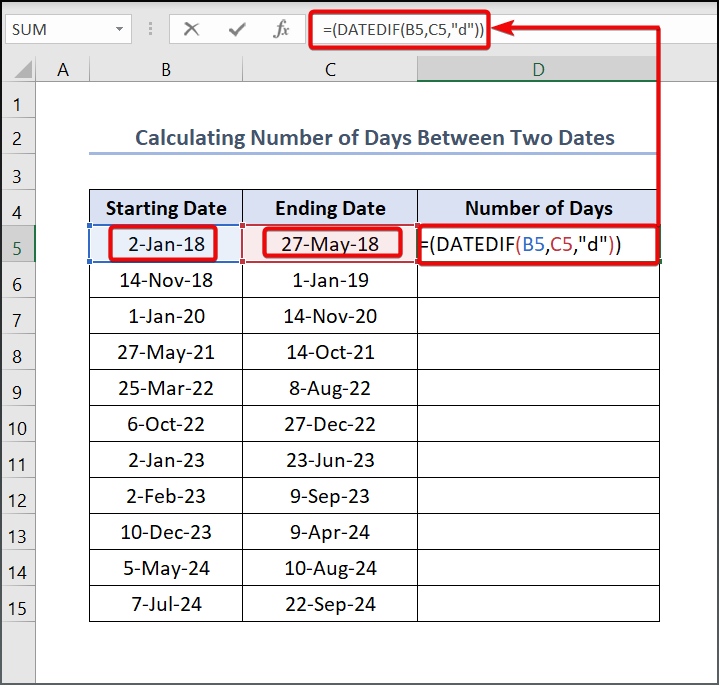
- Потім перетягніть кнопку Ручка наповнення інструмент від D5 з мобільного на мобільний D15 щоб отримати інше значення.

- У підсумку, вихід виглядає наступним чином:

Читати далі: Як розрахувати кількість днів між двома датами в Excel
Обчислення кількості місяців між двома датами в Excel
Excel ДАТАIF функція також дозволяє визначити кількість місяців між двома датами як рахуючи дні.
📌 Сходинки:
- Введіть наступну формулу.
=(DATEDIF(B5, C5, "m")) У цій формулі, "m" дає вказівку Excel рахувати місяць так, як ми раніше навчилися рахувати дні.
- Потім натисніть ENTER .

- Перетягніть Ручка наповнення інструмент від D5 з мобільного на мобільний D15 комірку, щоб отримати інше значення

- Врешті-решт, ви отримуєте наступний результат:

Читати далі: Як порахувати місяці в Excel (5 способів)
Обчислення кількості років між двома датами в Excel
Аналогічно, ви також можете знайти кількість років між двома датами з використанням ДАТАIF в Excel.
📌 Сходинки:
- Введіть наступну формулу для D5
=(DATEDIF(B5, C5, "y")) - Преса ENTER .

- Далі перетягніть кнопку Ручка наповнення

- У свою чергу, на виході ви отримуєте наступне:

Читати далі: Як порахувати роки в Excel від сьогодні (4 способи)
Практична секція
Ми надали Практика Будь ласка, обов'язково зробіть це самостійно, щоб ви могли потренуватися.

Висновок
Я сподіваюся, що ви дізналися щось нове сьогодні завдяки цьому уроку. Це легке завдання, і я думаю, що всі ми повинні навчитися цьому методу, щоб зробити наше життя трохи легшим. Тим не менш, я буду до ваших послуг, якщо у вас виникнуть якісь запитання. Дякую.

